疯狂小编是一款好用的文本编辑软件。使用疯狂小编可以将电脑中的TXT文档进行指定文本内容删除;
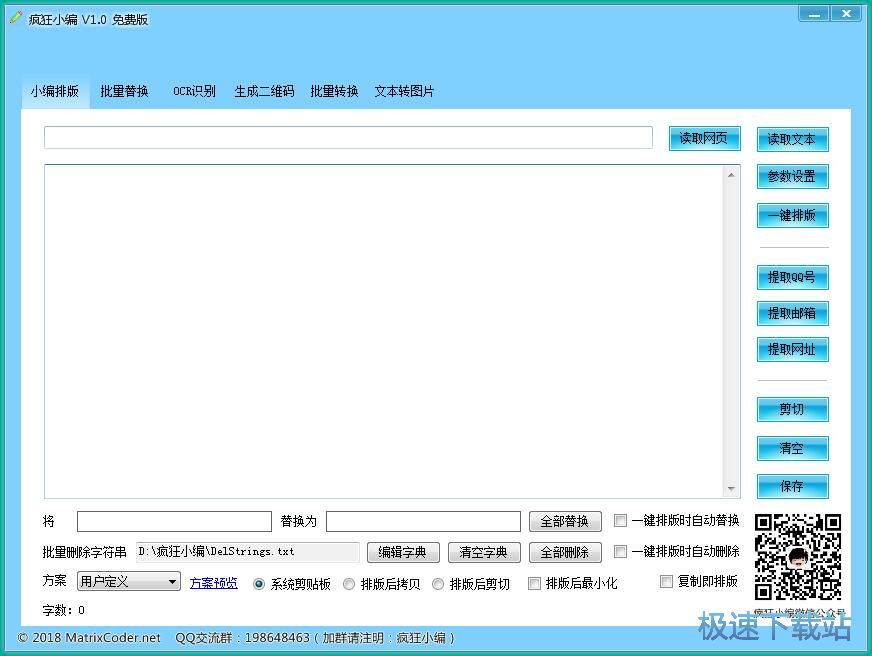
极速小编这一次就给大家演示一下怎么使用疯狂小编将本地TXT文档进行文本删除吧。点击疯狂小编主界面中的批量替换,进入疯狂小编批量替换功能界面;
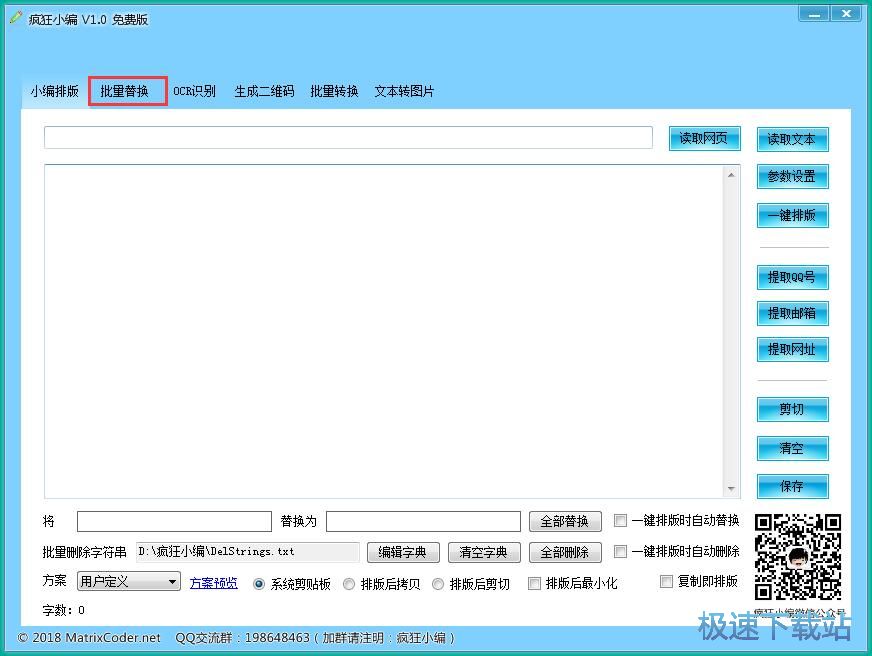
进入TXT文档内容替换功能界面中。点击界面中的导入文件,打开文件浏览窗口,选择TXT文档导入到疯狂小编中;
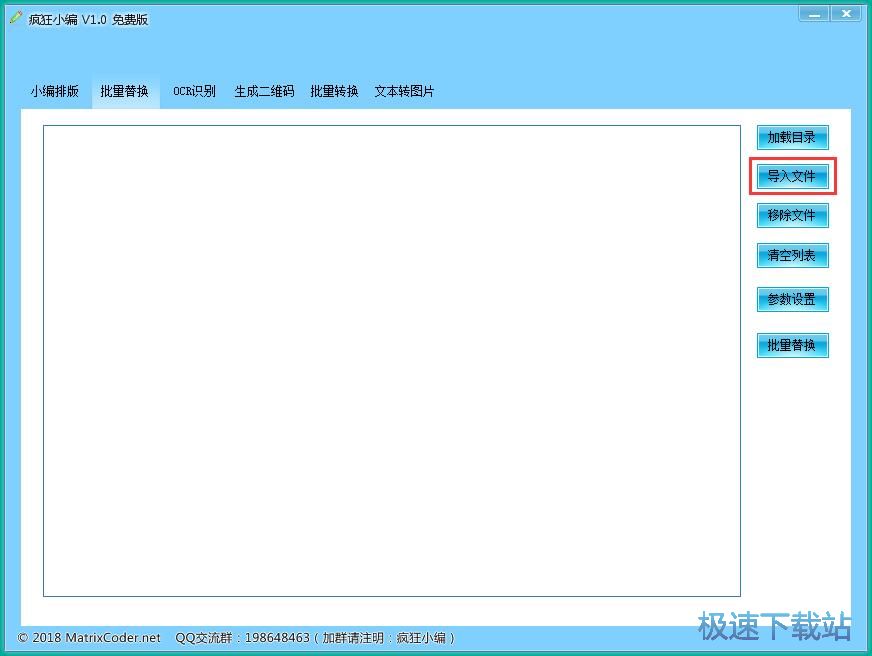
在文件浏览窗口中,根据TXT文档的保存路径,打开文件夹,找到想要进行文本删除的TXT文档。选中TXT文档后点击打开,就可以将TXT文档导入到疯狂小编中;
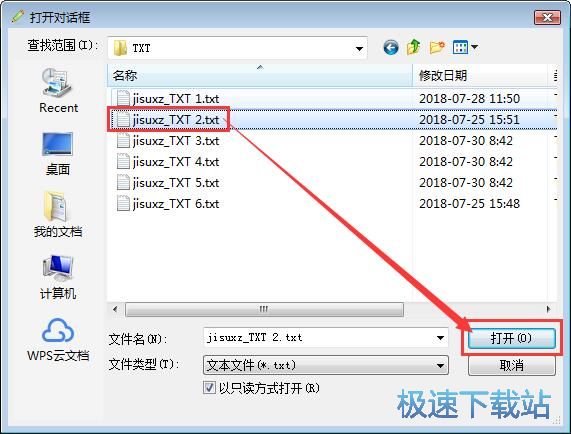
TXT文档成功导入到疯狂小编中。这时候我们就可以看到疯狂小编的批量替换界面中看到刚刚选择导入的TXT文档的文档路径。接下来我们就可以设置TXT文档的删除方式。点击参数设置,打开TXT文档修改参数设置界面;
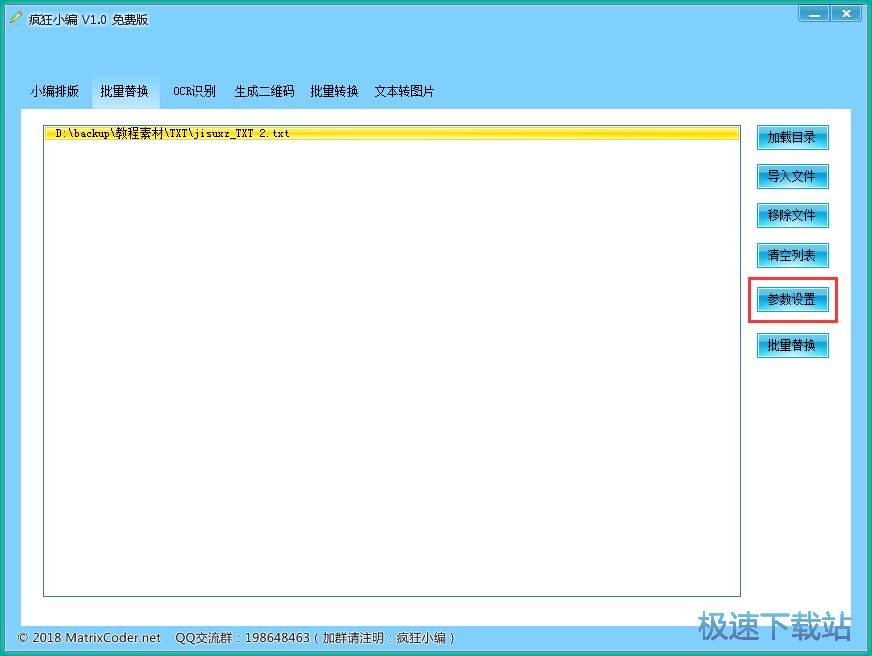
进入TXT文档修改参数设置界面。我们可以在这里设置删除元素,增加元素,批量替换。我们在删除字符串输入框中输入想要进行删除的字符串。极速系小编输入了“极速下载站”,然后点击保存设置,就可以将TXT文档删除元素设置保存到疯狂小编中;

TXT文档字符删除参数设置成功。我们这时候就可以开始使用疯狂小编对TXT文档的字符进行删除。点击疯狂小编批量替换界面中的批量替换,就可以开始使用疯狂小编将TXT文档中的指定字符删除;
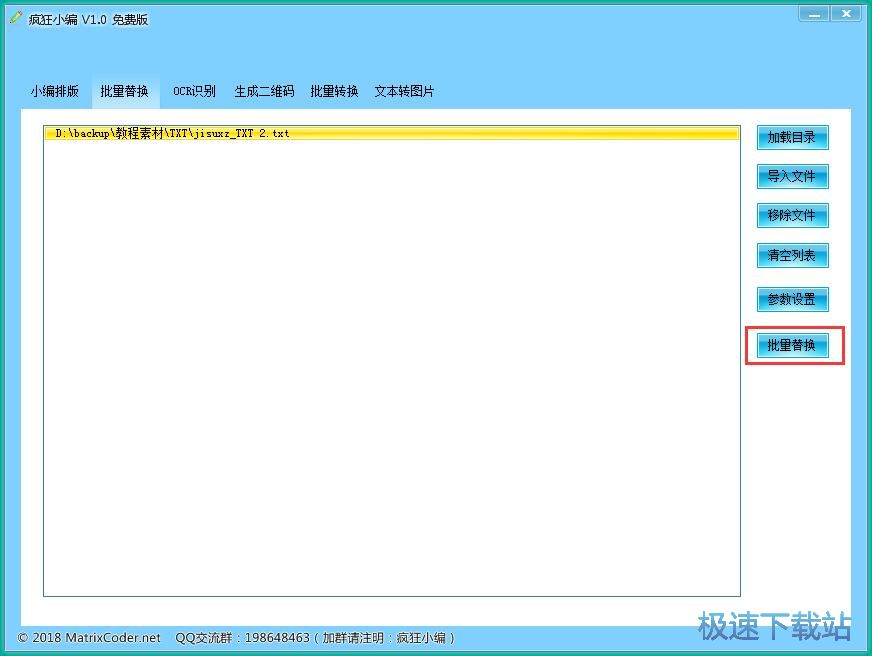
TXT文档中的指定字符删除成功,这时候我们就可以打开TXT文档,查看TXT文档字符删除结果。我们可以看到使用疯狂小编设置的指定字符串“极速下载站”删除成功。
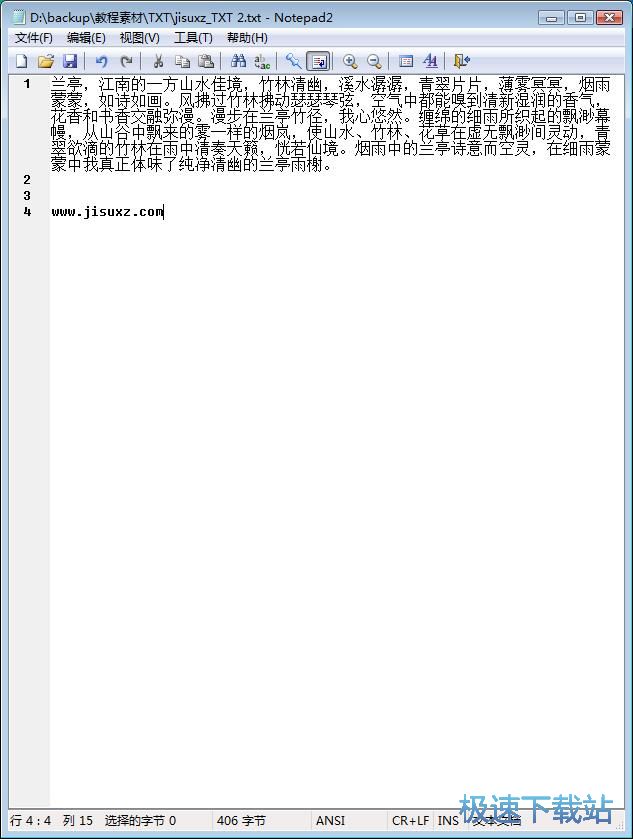
疯狂小编的使用方法就讲解到这里,希望对你们有帮助,感谢你对极速下载站的支持!